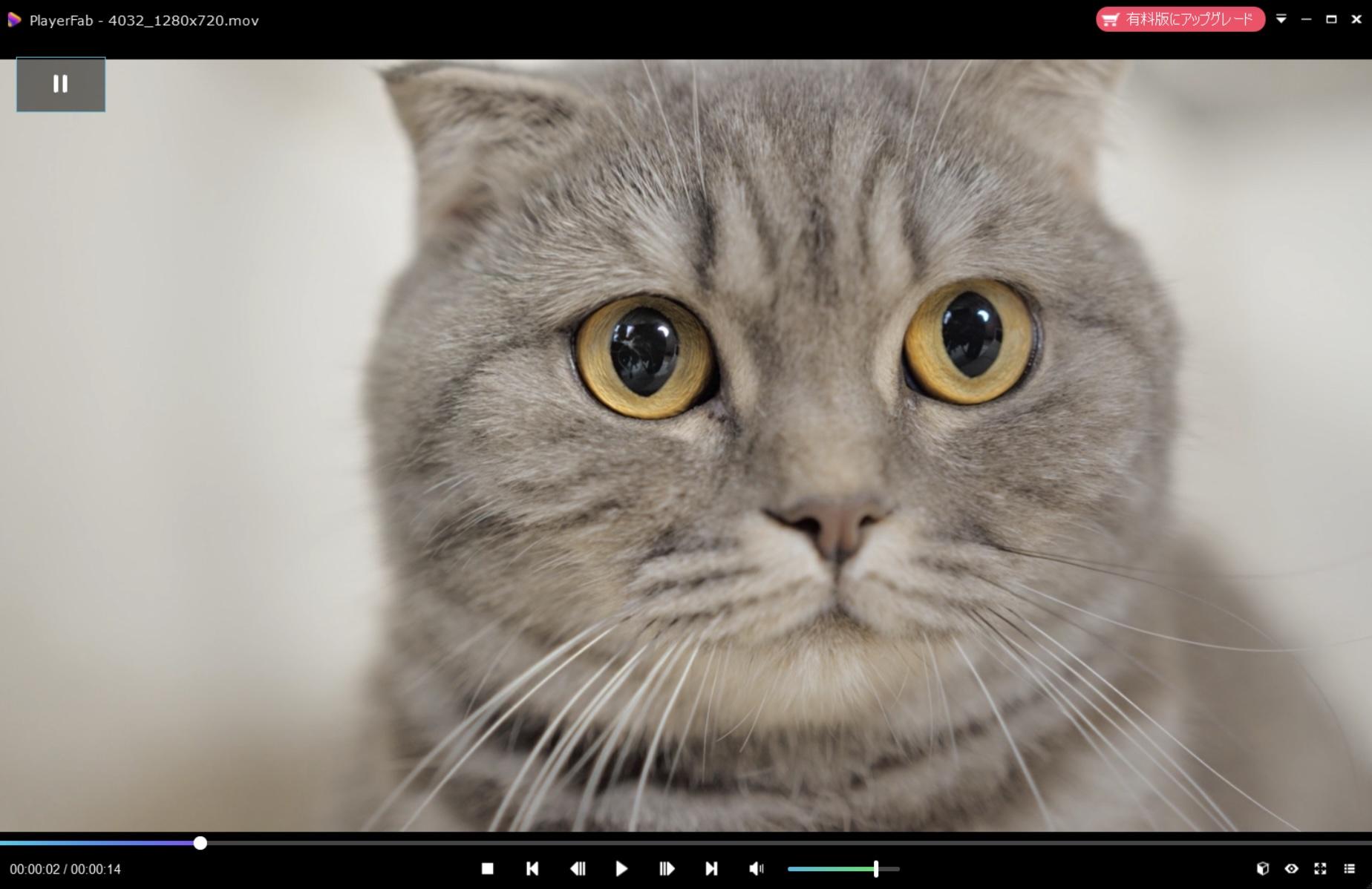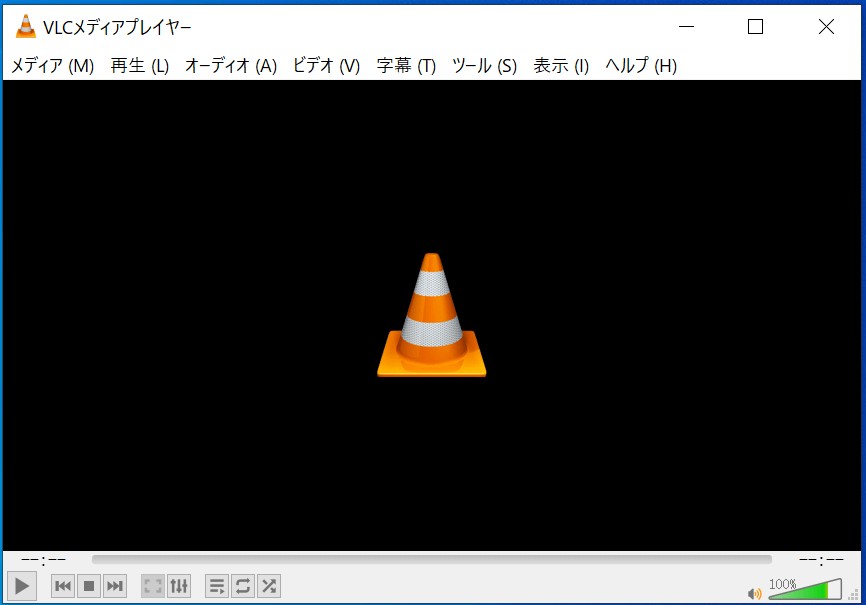要約: PS4/PS5でDVD/ブルーレイを初めて視聴する際はインターネット接続をして初回認証を済ませ、HDCPを有効にしましょう。また、ブルーレイに関しては著作権保護を解くACCSキーを随時更新する必要があります。再生ができないときは以上の設定を確認しつつ、ディスクの汚れや入れる向きを確認しましょう。改善されない場合は再起動・初期化を行ない、最終的にはカスタマーサポートへご連絡ください。
目次【閉じる】
PS4やPS5でディスクが再生できないとお困りではありませんか? 両者はゲーム機でありながらDVDやブルーレイも視聴できるというメディアプレーヤーとしての側面も持つ便利な機器です。しかし何らかの原因によって再生できなくなることもあるかと思います。この記事ではPS4/PS5それぞれの再生条件や再生できないときの対処法について詳しく解説していくので、ぜひ最後までご覧ください。
PS4で再生できるDVD/ブルーレイの種類
ここではPS4 で再生できるDVDとブルーレイ、そして再生時の条件について解説していきます。
PS4で再生できるDVD/ブルーレイの種類
PS4で再生できるDVDとブルーレイは以下の通りです。
|
DVD |
DVD-ROM |
|
ブルーレイ |
BD-ROM |
PS4で再生できないDVD/ブルーレイの種類
- 8センチDVD
- BD-R/RE XL
- BD-RE ver.1.0
- 円型以外のディスク
- ファイナライズ未処理のディスク
- ひび割れ、変形したディスク(補修しても×)
- DualDisc(片面がCD、片面がDVDになっているディスク)の音楽専用面
PS4でDVD/ブルーレイを再生するための条件
初回に限り、インターネット接続をして初回認証をする必要があります。再生時に「DVD/ Blu-ray Discの再生時に、インターネットに接続するのを許可しますか?」と表示されるので「許可」を選択してください。通信環境が整っていない場合はSONYが販売する「PS4ユーティリティディスク」を購入するか、ネット環境のある知り合いに助けてもらうのも一案です。
また、著作権制限を解くためにHDCPを有効化しましょう。ホーム画面の「設定」から「システム」を選択し、「HDCPを有効にする」を押してください。
PS5で再生できるDVD/ブルーレイの種類
続いては、PS5で再生できるDVDとブルーレイ、そして再生時の条件について解説していきます。
PS5で再生できるDVD/ブルーレイの種類
|
DVD |
DVD-ROM |
|
ブルーレイ |
BD-ROM※1 |
※1 ハイブリッドディスク(DVDとブルーレイ両方の記録層を持つディスク)対応
※2 AVCHD(ハイビジョン映像を記録するための規格)対応
※3 CPRM(著作権保護技術)対応
PS5で再生できないDVD/ブルーレイの種類
再生できないディスクの種類はPS4と同様です。
- 8センチDVD
- BD-R/RE XL
- BD-RE ver.1.0
- 円型以外のディスク
- ファイナライズ未処理のディスク
- ひび割れ、変形したディスク(補修しても×)
- DualDisc(片面がCD、片面がDVDになっているディスク)の音楽専用面
PS5でDVD/ブルーレイを再生するための条件
著作権保護されたブルーレイに関しては、その暗号を解くためのAACSキーの更新が必要です。インターネットに接続していれば自動的に更新されます。
PS4/PS5でDVDやブルーレイが再生できない場合の原因と対処法
ここからはPS4やPS5でディスクが再生できない場合の原因と対処法を5つ紹介します。
HDCPの設定を確認する
HDCPとはPS4/PS5で採用されているコピーガードで、ディスクを再生する際はこれをオンにしておく必要があります。デフォルトではオン状態になっているものの、ゲーム実況等をする際はオフにしないと画面が映らなくなるため、切り替えたまま忘れてしまっているかもしれません。ホーム画面から「設定」を開き、「システム」内の「HDCPを有効にする」にチェックが入っているかどうか確認しましょう。
ディスクの向きを確認する
PS2のようにCD-ROMドライブにディスクをのせるタイプではなくCDを押し込んで入れる方式ということもあり、向きを間違えている可能性があります。特に立てて置いている場合は要注意です。縦置きならレーベル面を左にして、横置きにしているときはレーベル面を上にして挿入してください。
PS4/PS5を再起動したり初期化したりする
本体のバージョンが最新かどうか確認してください。更新等をして、それでも再生できなかったら再起動してみましょう。ホーム画面の「電源」から「電源オプション」を選択し、「再起動する」を選択すると再起動されます。
その後改善されないようなら初期化してみましょう。ただしその前にバックアップを取っておくことを忘れずに。バックアップは「システム」から行なうことができます。そして初期化をする場合はその下にある「初期化」を選択し、画面の指示に従って操作しましょう。
PS4/PS5の再生規格を満たしていない
先述のPS4/PS5で再生できないDVD/ブルーレイの種類に該当するディスクを入れている可能性もあります。この場合は何をしても再生できないので諦めましょう。
DVDやブルーレイに傷や汚れがある
記録面に汚れや傷が付いていると再生の妨げになります。汚れている場合は眼鏡拭きなどの布で中心から外側に向かって放射状に優しく拭き取りましょう。傷の場合は補修キットを使うのが安全です。
DVDFab DVD リッピングを使えば簡単にPS4/PS5でDVDの再生ができる
DVDをMP4やMKV、AVIなどPS4やPS5でサポートしている動画に変換すれば、標準搭載されているメディアプレーヤーを使って簡単に再生ができます。
DVDFab DVD リッピングとは
DVDFab DVD リッピングは、DVDをMP4やMKV形式にリッピングできるソフトです。市販やレンタルに掛けられているコピーガードを解除して1000以上の音声・動画ファイルに変換できますので、PS4やPS5などのゲーム機だけでなく、スマホやタブレットなどさまざまなデバイスでDVDが楽しめます。
DVDFab DVD リッピングのリッピング力は業界トップレベル。GPUハードウェアアクセラレーション搭載なので、処理も超高速です。編集機能を使って、トリミング、クロップ、結合などを行えば、よりカスタマイズされた形でDVDが楽しめるでしょう。同社の別ソフト「Enlarger AI」を使うことで動画の画質をアップスケールできる点もメリットです。
制限ある無料版あり、有料版は30日の無料体験は可能、是非試してください。
DVDFab DVD リッピングの使い方
- ソフトを起動してメニュー欄で「リッピング」を選択する
- ドライブにディスクを挿入してDVDソースを読み込む
- タイトルやオーディオ、出力形式を選択して「開始」をクリックする
ソフトを起動してメニュー欄で「リッピング」を選択する
ドライブにディスクを挿入してDVDソースを読み込む
タイトルやオーディオトラック、字幕を選択します。
「ホームシアター」のドロップダウンリストから「他のプロファイルを選択」をクリックしてポップアップ表示される一覧から出力形式を選択します。
レンチアイコンとペンアイコンをクリックして、それぞれ解像度変更や、フレームレット変更、動画のトリミング、透かし追加などができます。
「開始」をクリックする
PlayerFab UHD プレーヤーで直接DVD/ブルーレイを再生してもOK
PS4やPS5でDVD/ブルーレイが再生できないときは、高性能なプレーヤーソフト「PlayerFab UHD プレーヤー」を使ってみてください。
PlayerFab UHD プレーヤーは、DVDやブルーレイ、UHDブルーレイなどさまざまなディスクを再生できる多機能マルチメディアプレーヤーです。BDやDVDをISOでパソコンで取り込むことができます。リージョンコードにかかわらず再生ができ、ディスクのメニュー画面もサポートしています。ドルビーアトモスやTrueHD、DTS-HD Masterなどのハイレゾもサポートしているため、心震える音楽映画の感動も見逃しません。
ナビゲーション再生が対応しており、おしゃれなポスターでパソコンに保存される動画/音楽を整理・管理します。
無料でMP4やMKV、MP3など汎用の動画を再生でき、ライジを聴くこともできます。
PS4/PS5でDVDやブルーレイを再生したい人のためのQ&A
ここからは、PS4やPS5を使ってDVDやブルーレイを楽しみたい人が抱きやすい疑問5つにお答えしていきます。
PS5は4K/120㎐のHDRに対応しています。またHDMI2.1にも対応しており、今後のシステムソフトウェアアップデートによって8k画質を楽しむことができるでしょう。ただし、そのためには8k対応のDVDやテレビが必要となります。
まずは見ようとしているディスクがPS5に対応しているか確認してください。また、入れる向きが逆だと再生されません。縦置きの場合は表面が左側にくるようにして入れましょう。HDCPがオンになっているか、ACCSキーが更新されているか確認し、それでも改善されないようなら再起動・初期化を行なってみてください(初期化する際はバックアップを忘れずに)。最終的にはカスタマーサポートへの問い合わせをおすすめします。
まとめ
今回はPS4/PS5のディスク再生について解説していきました。DVDFab DVD リッピングでDVDをコピーしたら簡単にゲーム機で再生できます。ゲーム機でありながらDVDやブルーレイも視聴でき、さらに画質も申し分ないというスペックの高さに改めて驚かされます。再生できなくなってしまった場合も、ディスクの向きや設定の変更漏れなど原因は比較的シンプルだと思いますので、今回の記事を参考にして対処してみてください。